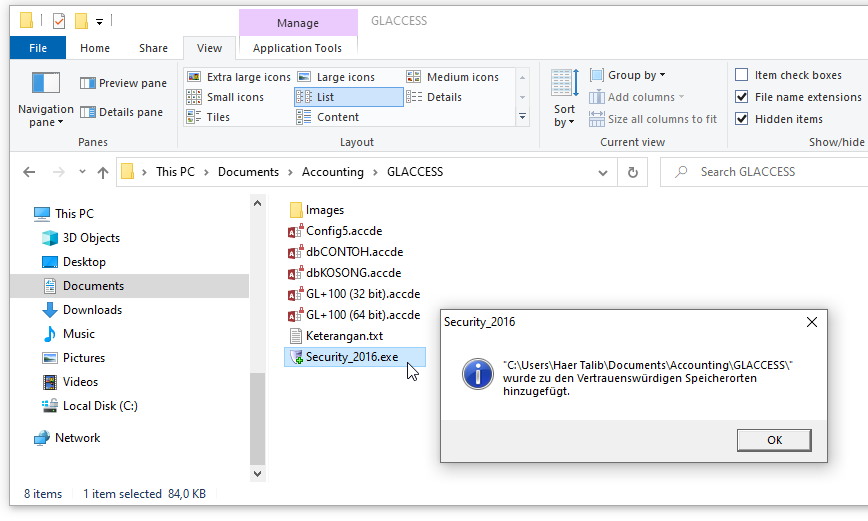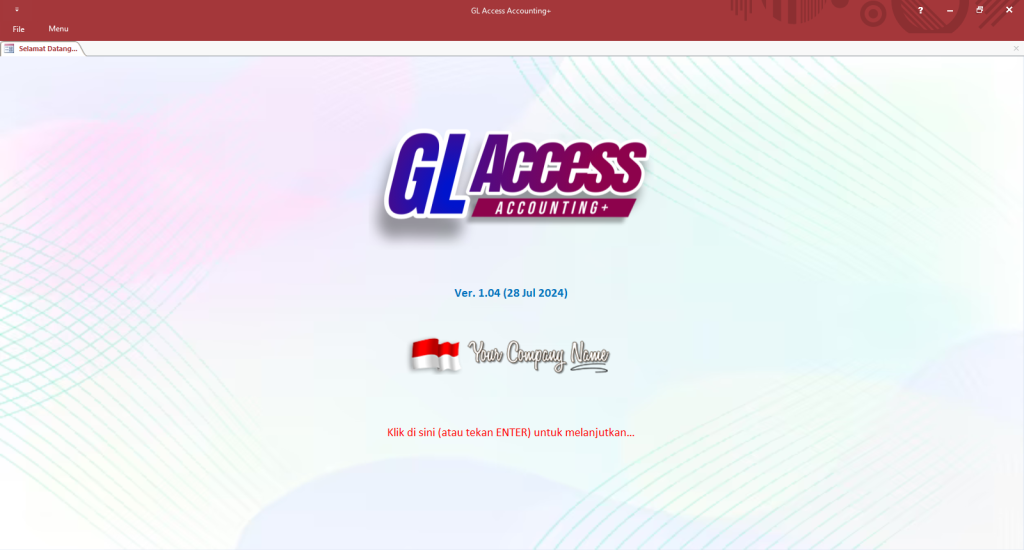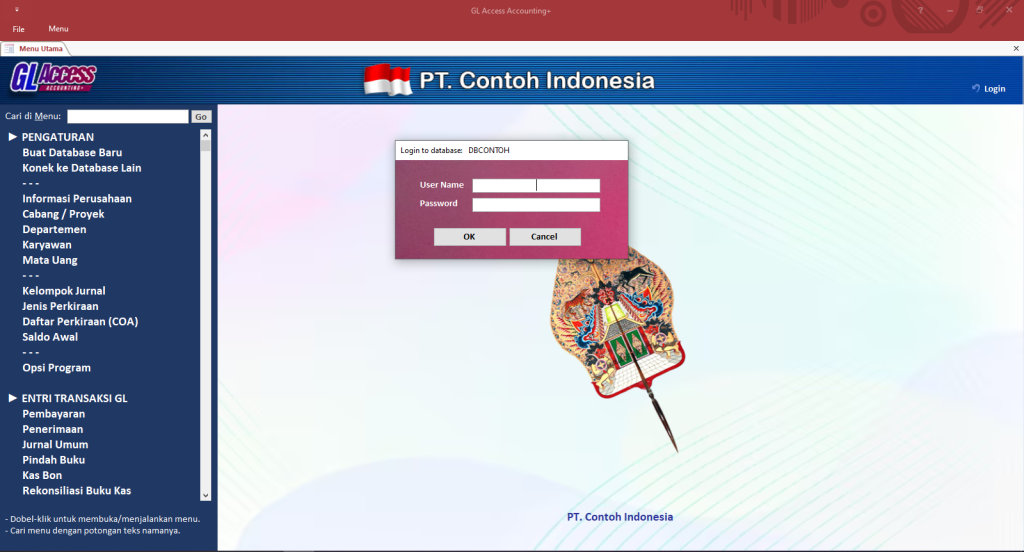Sebelum anda menggunakan GL Access, ada beberapa hal yang perlu anda ketahui dan anda lakukan, yaitu:
Pastikan ada Access
- Pastikan di komputer sudah terpasang software Microsoft Access versi 2013 atau yang lebih baru.
Jika anda tidak memiliki software Microsoft Access, atau versi Access anda masih yang lama, silahkan download dan install Access Runtime di sini. Access Runtime disediakan oleh Microsoft secara gratis dan legal. Jika anda tidak terbiasa mendownload dan menginstal software, anda mungkin perlu bantuan seseorang.
>> Jika Office anda edisi Professional, anda bisa mengaktifkan Access dalam instalasi anda. Namun jika Office anda edisi Home and Student (biasanya edisi ini yang pre-installed), berarti dalam paket Office anda tidak ada Access.
>> Jika anda mengalami kesulitan menginstal Access Runtime, cobalah ikuti solusi di artikel ini.
>> Jika masih belum berhasil, mungkin sebaiknya anda reinstall Office, dan pastikan anda menginstall Access juga.
Jalankan program Security
- Jika di komputer sudah terpasang Access 2016 atau Runtime, jalankan file Security_2016.exe (double-click).
Program ini akan mendaftarkan lokasi GL Access sebagai lokasi yang aman (trusted location) sehingga tidak muncul pesan keamanan ketika menjalankan program GL Access.
Anda hanya perlu menjalankan program Security ini sekali saja, namun jika anda memindahkan lokasi program GL Access , anda harus menjalankannya kembali untuk mendaftarkan lokasi yang baru.
Program Security ini berjalan sangat cepat, dan muncul pesan dalam bahasa asing. Klik tombol “OK” untuk menutupnya. Selesai.
Jalankan program GL Access
- Jalankan (double-click) file program GL Access.
Anda hanya bisa menjalankan file program dengan bit yang sama dengan Access yang terpasang pada komputer.
Jika anda tidak tahu versi bit Access anda, anda bisa mencoba salah satu program GL Access, misalnya yang 32 bit. Jika program GL Access bisa berjalan, maka Access anda adalah 32 bit. Jika tidak, sebuah pesan akan muncul. Klik “OK” lalu jalankan file program yang lainnya (64 bit).
Catatan: jika ingin mengetahui versi Access dan versi bit-nya, lihat artikel ini.
Selanjutnya, setelah program GL Access berjalan, akan tampak tampilan program sbb:
Perlu diketahui, user name tidak case sensitive, namun password bersifat case sensitive (memperhatikan huruf BESAR atau kecil). Anda nanti bisa menambahkan user yang lain dan memberi hak yang berbeda untuk masing-masing user.
Selesai
Demikianlah langkah-langkah yang perlu dilakukan untuk menjalankan GL Access pertama kali.
Kembali ke: